Última actualización: octubre 13, 2021
11.7.5 Packet Tracer: División en subredes, situación Respuestas (versión para el instructor)
11.7.5 Packet Tracer – Subnetting Scenario Español
Nota para el instructor: Los elementos con color de fuente rojo o resaltados en gris indican texto que aparece solo en la copia del instructor.
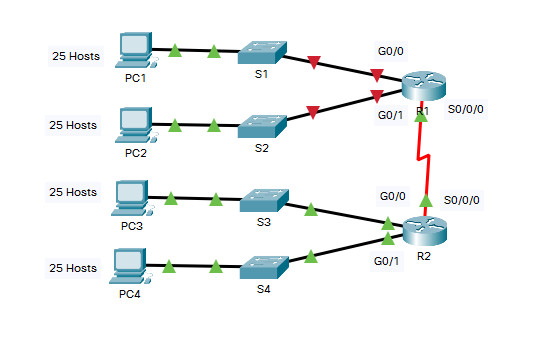
Tabla de asignación de direcciones
| Dispositivo | Interfaz | Dirección IP | Máscara de subred | Gateway predeterminado |
|---|---|---|---|---|
| R1 | G0/0 | 192.168.100.1 | 255.255.255.224 | N/D |
| G0/1 | 192.168.100.33 | 255.255.255.224 | N/D | |
| S0/0/0 | 192.168.100.129 | 255.255.255.224 | N/D | |
| R2 | G0/0 | 192.168.100.65 | 255.255.255.224 | N/D |
| G0/1 | 192.168.100.97 | 255.255.255.224 | N/D | |
| S0/0/0 | 192.168.100.158 | 255.255.255.224 | N/D | |
| S1 | VLAN 1 | 192.168.100.2 | 255.255.255.224 | 192.168.100.1 |
| S2 | VLAN 1 | 192.168.100.34 | 255.255.255.224 | 192.168.100.33 |
| S3 | VLAN 1 | 192.168.100.66 | 255.255.255.224 | 192.168.100.65 |
| S4 | VLAN 1 | 192.168.100.98 | 255.255.255.224 | 192.168.100.97 |
| PC1 | NIC | 192.168.100.30 | 255.255.255.224 | 192.168.100.1 |
| PC2 | NIC | 192.168.100.62 | 255.255.255.224 | 192.168.100.33 |
| PC3 | NIC | 192.168.100.94 | 255.255.255.224 | 192.168.100.65 |
| PC4 | NIC | 192.168.100.126 | 255.255.255.224 | 192.168.100.97 |
Objetivos
- Parte 1: Diseñar un esquema de direccionamiento IP
- Parte 2: Asignar direcciones IP a los dispositivos de red y verificar la conectividad
Situación
En esta actividad, se le asigna la dirección de red 192.168.100.0/24 para que cree una subred y proporcione la asignación de direcciones IP para la red que se muestra en la topología. Cada LAN de la red necesita espacio suficiente como para alojar, como mínimo, 25 direcciones para terminales, el switch y el router. La conexión entre el R1 y el R2 requiere una dirección IP para cada extremo del enlace.
Instrucciones
Parte 1: Diseñar un esquema de asignación de direcciones IP
Paso 1: Dividir en subredes la red 192.168.100.0/24 en la cantidad adecuada de subredes
a. Según la topología, ¿cuántas subredes se necesitan?
5 Cuatro para las LAN, y uno para el enlace entre los routers.
b. ¿Cuántos bits se deben pedir prestado para admitir la cantidad de subredes en la table de topología?
Tres
c. ¿Cuántas subredes se crean?
Ocho
d. ¿Cuántas direcciones de host utilizables se crean por subred?
30
Nota:Si respondió que se necesitaban menos de los 25hosts requeridos, tomó prestados demasiados bits.
e. Calcule el valor binario de las primeras 5 subredes. Las dos primeras subredes se han hecho por usted.
| Subred | Dirección de red | Bit 7 | Bit 6 | Bit 5 | Bit 4 | Bit 3 | Bit 2 | Bit 1 | Bit 0 |
|---|---|---|---|---|---|---|---|---|---|
| 0 | 192.168.100. | 0 | 0 | 0 | 0 | 0 | 0 | 0 | 0 |
| 1 | 192.168.100. | 0 | 0 | 1 | 0 | 0 | 0 | 0 | 0 |
| 2 | 192.168.100. | 0 | 1 | 0 | 0 | 0 | 0 | 0 | 0 |
| 3 | 192.168.100. | 0 | 1 | 1 | 0 | 0 | 0 | 0 | 0 |
| 4 | 192.168.100. | 1 | 0 | 0 | 0 | 0 | 0 | 0 | 0 |
f. Calcule el valor binario y decimal de la nueva máscara de subred.
| Primer octeto | Segundo octeto | Tercer octeto | Máscara Bit 7 | Máscara Bit 6 | Máscara Bit 5 | Máscara Bit 4 | Máscara Bit 3 | Máscara Bit 2 | Máscara Bit 1 | Bit de máscara 0 |
|---|---|---|---|---|---|---|---|---|---|---|
| 11111111 | 11111111 | 11111111 | 1 | 1 | 1 | 0 | 0 | 0 | 0 | 0 |
| First Decimal Octet | Segundo octeto decimal | Tercer octeto decimal | Cuarto octeto decimal | |||||||
| 255. | 255. | 255. | 224 | |||||||
g. Complete la tabla de subredes, e indique el valor decimal de todas las subredes disponibles, la primera y la última dirección de host utilizables, y la dirección de difusión. Repita hasta que aparezcan todas las direcciones.
Nota: Es posible que no utilice todas las filas.
Tabla de subredes
| Número de subred | Dirección de subred | Primera dirección de host utilizable | Última dirección de host utilizable | Dirección de difusión |
|---|---|---|---|---|
| 0 | 192.168.100.0 | 192.168.100.1 | 192.168.100.30 | 192.168.100.31 |
| 1 | 192.168.100.32 | 192.168.100.33 | 192.168.100.62 | 192.168.100.63 |
| 2 | 192.168.100.64 | 192.168.100.65 | 192.168.100.94 | 192.168.100.95 |
| 3 | 192.168.100.96 | 192.168.100.97 | 192.168.100.126 | 192.168.100.127 |
| 4 | 192.168.100.128 | 192.168.100.129 | 192.168.100.158 | 192.168.100.159 |
| 5 | 192.168.100.160 | 192.168.100.161 | 192.168.100.190 | 192.168.100.191 |
| 6 | 192.168.100.192 | 192.168.100.193 | 192.168.100.222 | 192.168.100.223 |
| 7 | 192.168.100.224 | 192.168.100.225 | 192.168.100.254 | 192.168.100.255 |
| 8 | ||||
| 9 | ||||
| 10 |
Paso 2: Asignar las subredes a la red que se muestra en la topología
a. Asigne la subred 0 a la LAN conectada a la interfaz GigabitEthernet 0/0 del R1: 192.168.100.0 /27
b. Asigne la subred 1 a la LAN conectada a la interfaz GigabitEthernet 0/1 del R1: 192.168.100.32 /27
c. Asigne la subred 2 a la LAN conectada a la interfaz GigabitEthernet 0/0 del R2: 192.168.100.64 /27
d. Asigne la subred 3 a la LAN conectada a la interfaz GigabitEthernet 0/1 del R2: 192.168.100.96 /27
e. Asigne la subred 4 al enlace WAN entre el R1 y el R2: 192.168.100.128 /27
Paso 3: Registre el esquema de direccionamiento
Complete la tabla de direccionamiento con las siguientes pautas:
a. Asigne las primeras direcciones IP utilizables al R1 para los dos enlaces LAN y el enlace WAN.
b. Asigne las primeras direcciones IP utilizables al R2 para los enlaces LAN. Asigne la última dirección IP utilizable al enlace WAN.
c. Asigne las segundas direcciones IP utilizables a los switches.
d. Asigne las últimas direcciones IP utilizables a los hosts.
Parte 2: Asignar direcciones IP a los dispositivos de red y verificar la conectividad
La mayor parte del direccionamiento IP ya está configurado en esta red. Implemente los siguientes pasos para completar la configuración del direccionamiento. El enrutamiento dinámico EIGRP ya está configurado entre R1 y R2.
Paso 1: Configurar las interfaces LAN R1.
a. Configure las direcciones IP en las interfaces que se indican en la tabla de direccionamiento.
b. Configure las interfaces para que los hosts de las LAN tengan conectividad con la puerta de enlace predeterminada.
Paso 2: Configurar direccionamiento IP en S3
a. Configure la interfaz VLAN1 del conmutador con direccionamiento.
b. Configure el gateway predeterminado en el switch.
Paso 3: Configurar PC4.
Configure PC4 con el host y las direcciones de puerta de enlace predeterminadas.
Paso 4: Verificar la conectividad
Solamente puede verificar la conectividad desde el R1, el S3 y la PC4. Sin embargo, debería poder hacer ping a cada dirección IP incluida en la tabla de direccionamiento.
Configuraciones de dispositivos
R1
enable configure terminal interface GigabitEthernet0/0 ip address 192.168.100.1 255.255.255.192 no shutdown interface GigabitEthernet0/1 ip address 192.168.100.33 255.255.255.192 no shutdown end
S3
enable configure terminal interface Vlan1 ip address 192.168.100.66 255.255.255.192 no shutdown ip default-gateway 192.168.0.65 finalizar
PC4
Dirección IP: 192.168.100.126 /27
Default gateway: 192.168.0.97

ip default-gateway 192.168.100.65